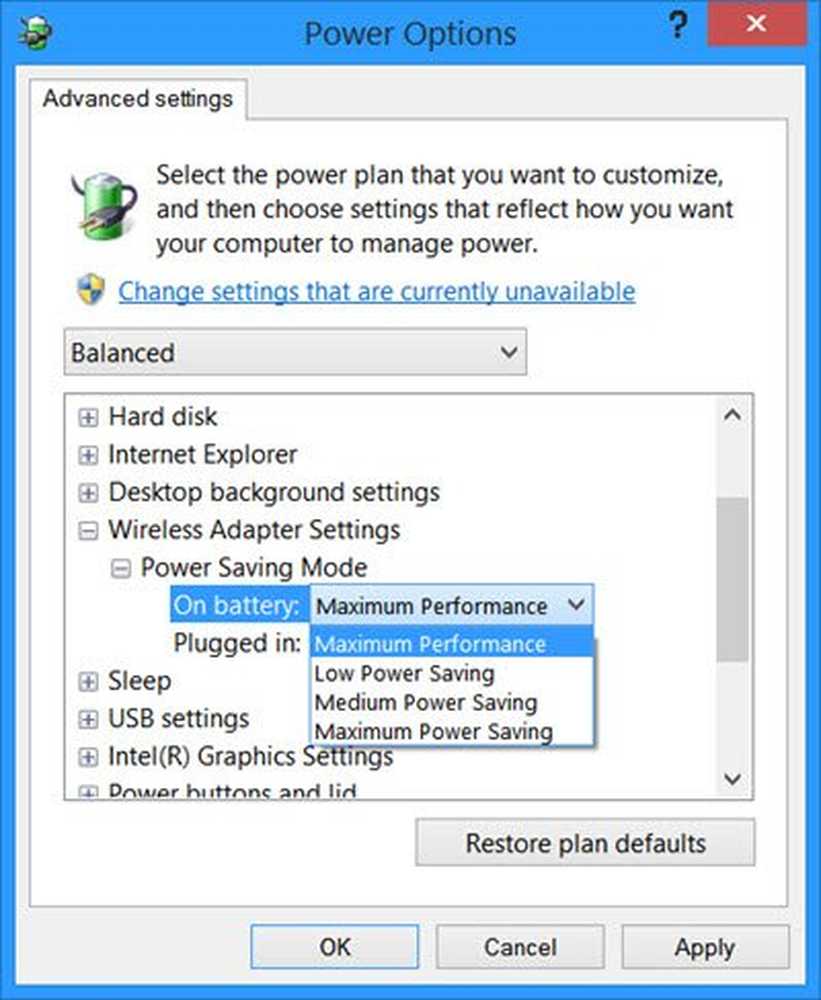Schlechter Empfang? Telefonieren über WLAN Mit Google Voice und GrooVe IP!
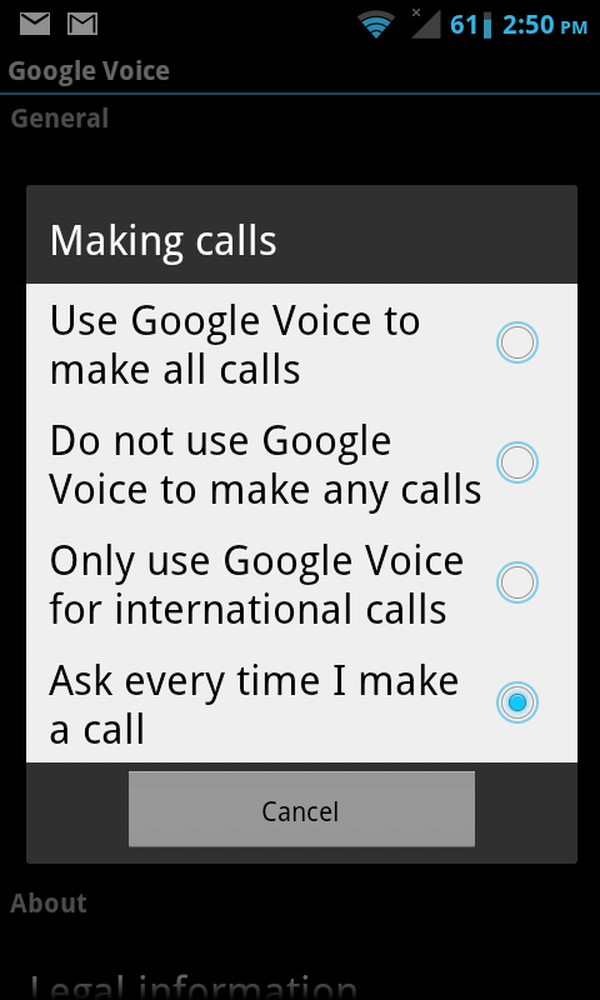
Ich habe Verizon als Dienstleistung (schade für mich), und obwohl es angeblich 98% von Amerika abdeckt, scheint meine Wohnung eine Ausnahme zu sein. Selbst wenn ich auf einer Abdeckungskarte nachschaue, zeigt es, dass ich hoffnungslos bin. Nachdem ich mich sehr geärgert und alles versucht hatte, was ich in die Finger bekommen konnte, sprach ich mit meinem Bruder, einem begeisterten Android-Benutzer. Er und ich haben unsere Köpfe zusammengefügt und eine großartige Lösung gefunden: Google Voice plus GrooVe IP.
Es ist so einfach wie das erste Level in Teeter. Im Ernst, es ist und es ist kostenlos! Das Duo, das ich hier zusammenstelle, um Wi-Fi-Anrufe zu tätigen, ist wie ein Comic-Duo: Google Voice soll IP so groß machen wie Batman Robin.
Wir alle - also diejenigen, die Android-Nachrichten lesen - kennen Google Voice (kurz GV). Einige von uns verwenden GV bereits, während andere sie nicht basierend auf ihrer Region anbieten. Was Sie möglicherweise nicht wissen, ist, wie Sie es verwenden können, um Ihre frustrierenden Probleme mit eingegangenen Anrufen zu beheben.
Es gibt Hoffnung für dich
Wenn Sie zu Hause keinen guten Empfang haben und eine WLAN-Einrichtung haben, mit der Sie sich mit Ihrem Telefon verbinden können, ist GV Ihre Antwort. Ich werde nicht die gesamte App überprüfen (siehe dazu hier); Ich möchte mich hauptsächlich darauf konzentrieren, Ihre Anrufe so einfach wie möglich über Ihr drahtloses Netzwerk zu erhalten.
Laden Sie Google Voice herunter
Zuerst möchte ich sicherstellen, dass Sie ein Google-Konto eingerichtet haben. Vorausgesetzt, Sie haben das getan, laden Sie die Google Voice-App vom Android Market herunter.
Melden Sie sich nach dem Download an und markieren Sie eine der Optionen zum Tätigen von Anrufen. Hier checke ich nach fragen Sie jedes Mal, wenn ich anrufe. Was ich so tun kann, ist zu vergessen, dass es aktiv ist, und einfach wie gewohnt telefonieren, nur mit ein oder zwei weiteren Tastendrücken. Bei einer WLAN-Verbindung wird der Benutzer gefragt, ob er den Anruf mit oder ohne GV tätigen möchte.
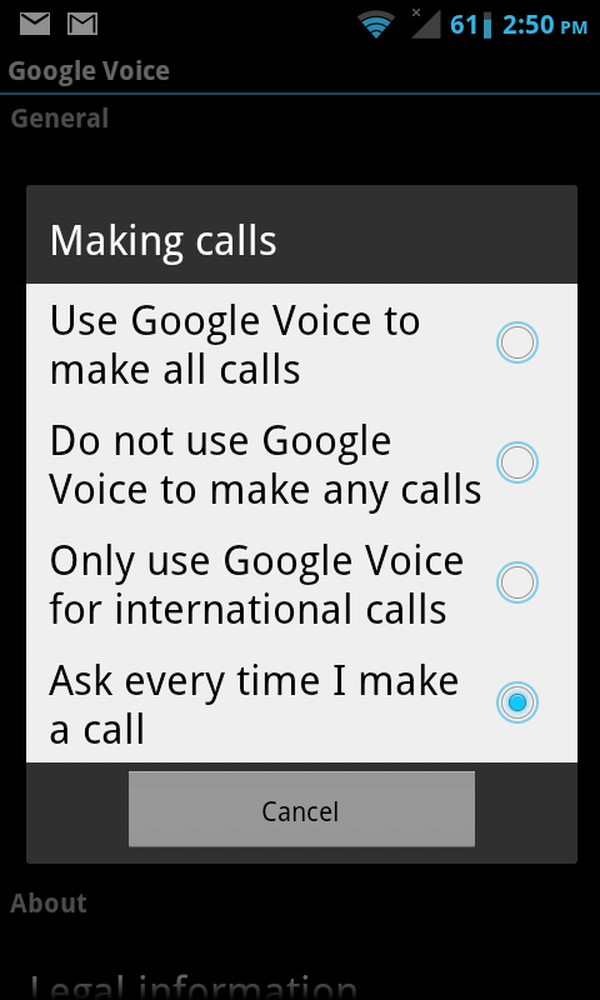
Treffen Sie hier die GV-Auswahl
VoIP-Anrufe
Ihr nächster Download sollte die GrooVe IP-App sein. Die einzige verfügbare Version ist eine kostenpflichtige App für 4,99 US-Dollar.
Mit GrooVe IP können Sie VoIP-Anrufe (Voice over Internet Protocol) tätigen. Jetzt müssen wir uns über GrooVe IP bei unserem Google Voice-Konto anmelden und dann den Rest konfigurieren.
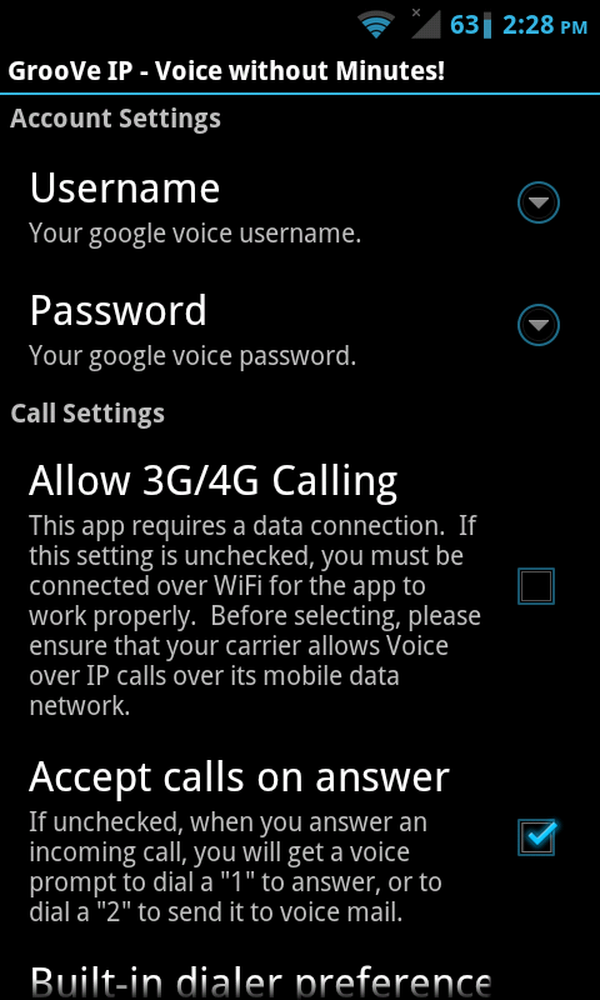
Große IP-Einstellungen
Wir könnten eine Option aktivieren, mit der wir über 3G / 4G telefonieren können, aber darüber machen wir uns im Moment keine Sorgen. Wir möchten nur Anrufe zulassen, wenn Wi-Fi verfügbar ist, einfach weil das System uns bei einer Verbindung mit Wi-Fi auffordert, so dass wir nicht selbst nach den Optionen suchen müssen. Auf diese Weise haben wir nach der Auswahl von GV die Wahl, GrooVe IP für Anrufe zu verwenden (im Gegensatz zum Mobilfunknetz, bei dem der Benutzer Anrufe über 3G / 4G tätigen kann)..
Ich möchte, dass Sie die App automatisch starten, denn wenn Wi-Fi aktiviert ist, wird ein weiterer Schritt übersprungen und Sie werden aufgefordert. Diese Einstellung finden Sie in Einstellungen> Verschiedenes> Autostart. Während wir hier sind, haben wir auch die Möglichkeit, Benachrichtigungen zu deaktivieren. Wenn Sie ein Status-Bar-Clutter-Fan sind wie ich bin, werden Sie diese Kästchen ankreuzen.
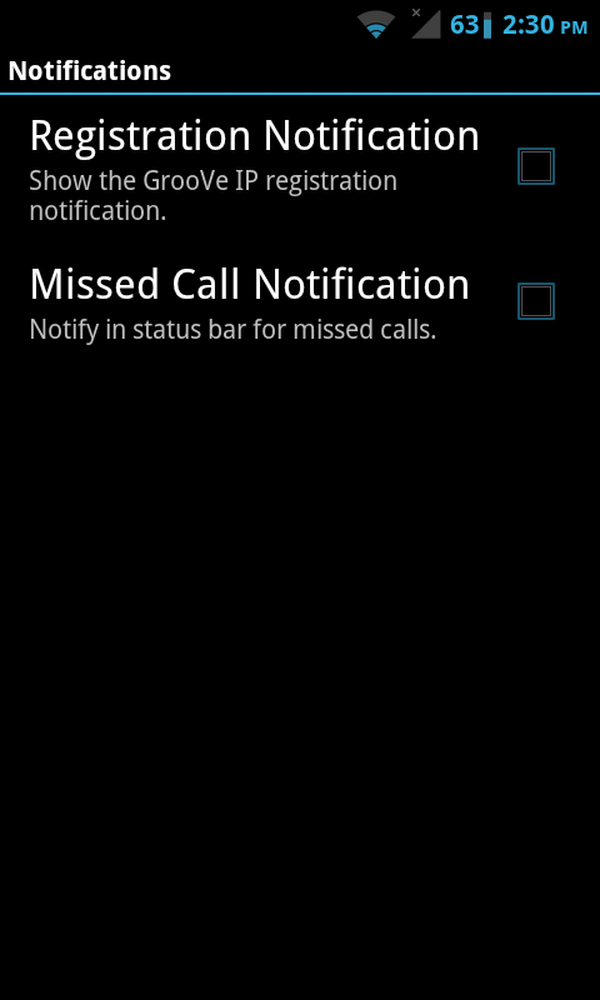
Ankreuzfelder für große IP-Benachrichtigungen
Die Möglichkeit, aufgefordert zu werden, erspart dem täglichen Benutzer eine Menge Arbeit und ist großartig. Wenn Sie nicht mit Wi-Fi verbunden sind, fordert Sie das System nicht auf, über GrooVe IP anzurufen. Dadurch wissen Sie auf subtile Weise, dass Ihr Gerät derzeit nicht mit einem drahtlosen Gerät verbunden ist.
Alles bereit
Nun, da Sie alles eingerichtet und angemeldet haben, werden Sie jedes Mal, wenn Sie einen Anruf tätigen, aufgefordert, GV zu verwenden oder den Anruf ohne dies zu tätigen. Wenn Sie sich für GV entscheiden, sollten Sie in der nächsten Eingabeaufforderung GrooVe IP auswählen. Der Anruf wird dann mit dem ausgewählten Empfänger verbunden. Wenn Sie sich dafür entscheiden, den Anruf ohne GV zu tätigen, wird der Anruf so fortgesetzt, wie er immer einen normalen Telefonanruf tätigen muss.
Die Qualität des Anrufs hängt stark davon ab, wie stark die WLAN-Verbindung ist, die wir verwenden.
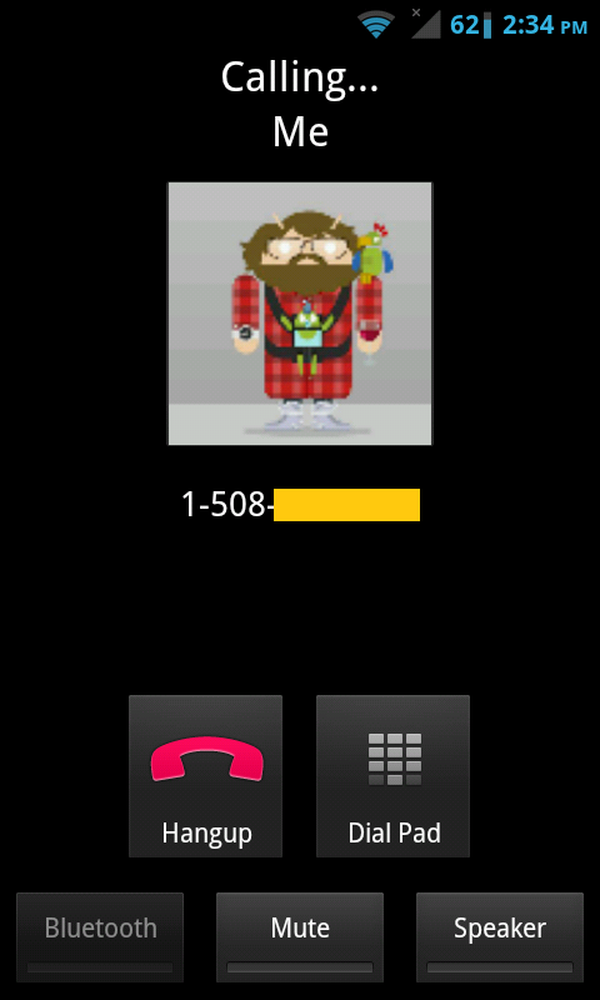
Anruf wird getätigt
Dieses Paar von Apps funktioniert also hervorragend! Allein die Fähigkeit, durch die Totzone eines Flugzeugträgers zu schimmern, reichte mir aus, um es zu versuchen. Ich kann diese beiden wärmstens jedem empfehlen, der ein Smartphone und einen schlechten Empfang zu Hause oder im Büro hat. Ein Freund von mir arbeitet in einem Keller und verwendet genau dieselbe Einstellung, um Anrufe ohne Fehler zu tätigen. Solange WLAN oder ein Hot-Spot verfügbar ist, ist die Möglichkeit, einen Anruf zu tätigen, leicht zugänglich.